所以无论是滑屏还是拖动,影响的知识中间onScroll 被触发的数量而已,最终都是会触发onFling事件
示例
要使用GestureDetector,有四步要走:
(1)创建OnGestureListener()监听函数
可以构造实例:
GestureDetector.OnGestureListener listener = new GestureDetector.OnGestureListener() {}
也可以构造类:
private class gestureListener implements GestureDetector.OnGestureListener{}
(2)创建GestureDetector实例mGestureDetector
有下面三个构造函数:
GestureDetector gestureDetector = new GestureDetector(GestureDetector.OnGestureListener listener);
GestureDetector gestureDetector = new GestureDetector(Context context, GestureDetector.OnGestureListener listener);
GestureDetector gestureDetector = new GestureDetector(Context context, GestureDetector.SimpleOnGestureListener listener)
(3)在onTouch()中进行拦截:
@Override
public boolean onTouchEvent(MotionEvent event) {
return gestureDetector.onTouchEvent(event);
}
(4)绑定控件
TextView v = findViewById(R.id.tv);
tv.setOnTouchListener(this);
下面来举一个例子,我们在主页面中添加一个TextView,并将其放大到整屏,方便在其上的手势检测。
xml:
<TextView
android:id=“@+id/tv”
android:layout_width=“fill_parent”
android:layout_height=“fill_parent”
android:layout_margin=“50dp”
android:background=“#ff00ff”
android:text=“hello Rikka”/>
代码:
@Override
protected void onCreate(Bundle savedInstanceState) {
super.onCreate(savedInstanceState);
setContentView(R.layout.activity_main);
mGestureDetector = new GestureDetector(new gestureListener());
tv = findViewById(R.id.tv);
tv.setOnTouchListener(this);
tv.setFocusable(true);
tv.setClickable(true);
tv.setLongClickable(true);
}
@Override
public boolean onTouch(View v, MotionEvent event) {
return mGestureDetector.onTouchEvent(event);
}
private class gestureListener implements GestureDetector.OnGestureListener {
@Override
public boolean onDown(MotionEvent e) {
Log.d(“rikka”, “onDown”);
return false;
}
@Override
public void onShowPress(MotionEvent e) {
Log.d(“rikka”, “onShowPress”);
}
@Override
public boolean onSingleTapUp(MotionEvent e) {
Log.d(“rikka”, “onSingleTapUp”);
return false;
}
@Override
public boolean onScroll(MotionEvent e1, MotionEvent e2, float distanceX, float distanceY) {
Log.d(“rikka”, “onScroll” + (e2.getX() - e1.getX()) + " " + distanceX);
return false;
}
@Override
public void onLongPress(MotionEvent e) {
Log.d(“rikka”, “onLongPress”);
}
@Override
public boolean onFling(MotionEvent e1, MotionEvent e2, float velocityX, float velocityY) {
Log.d(“rikka”, “onFling”);
return false;
}
}
OnDoubleTapListener接口
有两种方式设置监听。
方法一:新建一个类,同时派生自onGestureListener和OnDoubleTapListener
private class gestureListener1 implements GestureDetector.OnGestureListener, GestureDetector.OnDoubleTapListener{
方法二:使用setOnDoubleTapListener()函数设置双击监听。
mGestureDetector = new GestureDetector(new gestureListener());
private class gestureListener implements GestureDetector.OnGestureListener {
}
mGestureDetector.setOnDoubleTapListener(new doubleTapListener());
private class doubleTapListener implements GestureDetector.OnDoubleTapListener{
}
可以看到,无论方法一还是方法二,都需要派生自GestureDetector.OnGestureListener
所以,想要实现onDoubleTapListener的几个函数,就必须要先实现OnGestureListener。
必须要重写的函数:
private class doubleTapListener implements GestureDetector.OnDoubleTapListener{
@Override
public boolean onSingleTapConfirmed(MotionEvent e) {
return false;
}
@Override
public boolean onDoubleTap(MotionEvent e) {
return false;
}
@Override
public boolean onDoubleTapEvent(MotionEvent e) {
return false;
}
}
-
onSingleTapConfimed(MotionEvent e):单击事件,用来判定该次单击是SingleTap,而不是DoubleTap。如果连续单击两次,就是DoubleTap手势,如果只单击一次,系统等待一段时间后没有收到第二次单击,则判定该单击为SingleTap,而不是DoubleTap,然后触发SingleTapConfirmed事件。触发顺序时 onDown–>onSingleTapUp–>onSingleTapConfirmed OnGestureLisrener。
-
onDoubleTap(MotionEvent e):双击事件
-
onDoubleTapEvent(MotionEvent e):双击间隔中发生的动作。指在触发onDoubleTap以后,在双击之间发生的其他动作。
SimpleOnGestureListener
-
它是一个类,如果要在它的继承上写手势检测,只要用extends派生,而不是implements继承
-
SimpleOnGestureListener实现了OnGestureListener和OnDoubleTapListener的所有函数,并且无需要强制全部重写,不过其里面的函数实现是空的。
onFling()函数的应用—识别是左滑还是向右滑
onFling(MotionEvent e1, MotionEvent e2, float velocityX, float velocityY)
参数:
-
e1:第一个ACTION_DOWN MotionEvent
-
e2:最后一个ACTION_MOVE MotionEvent
-
velocityX:X轴上的移动速度,单位为像素/秒
-
velocityY:Y轴上的移动速度,单位为像素/秒
当用户向左滑动超过100像素,且滑动速度超过100像素/秒时,即判断为向左滑动,向右同理。核心代码是在onFling()函数中判断当前滑动方向及滑动速度是不是达到指定值。
Window表示窗口,在某些特殊的时候,比如需要在桌面或者锁屏上显示一些类似悬浮窗的效果,就需要利用到Window。Android中所有的视图都是通过Window来呈现的,不管是Activity,、Dialog还是Toast,它们的视图实际上都是附加在Window上的。而WindowManager则提供了对这些Window的统一管理功能。
Window与WindowManager的联系
为了分析Window的工作机制,我们需要先了解如何使用WindowManger来添加一个Window:
WindowManager manager = (WindowManager) getSystemService(WINDOW_SERVICE);
WindowManager.LayoutParams lp = new WindowManager.LayoutParams(width,height,type,flags,format);
manager.addView(btn,lp);
其中的type和flags都比较重要。
flags参数有很多选项,用来控制Window的显示特性,我们来看几个常用的选项。
public static final int FLAG_NOT_FOCUSABLE = 0x00000008
表示此Window不需要获取焦点,不接收各种输入事件,此标记会同时启用FLAG_NOT_TOUCH_MODAL,最终事件会直接传递给下层具有焦点的Window。
public static final int FLAG_NOT_TOUCH_MODAL = 0x00000020;
自己Window区域内的时间自己处理,自己Window区域外的事件传递给低层Window处理。一般这个选项会默认开启,否则其他Window无法收到事件
public static final int FLAG_SHOW_WHEN_LOCK = 0x00080000;
可以让此Window显示在锁屏上。
type是int型的,表示Window的类型,Window的类型有三种:应用Window、子Window和系统Window。
-
应用Window对应Activity。层级范围1~99
-
子Window不能独立存在,它需要附属在特定的Window中,比如Dialog就是一个子Window,层级范围1000~1999
-
系统Window是需要声明权限才能创建的,比如Toast和状态栏等等都是系统Window。 层级范围2000~1999
type就是这些数字,如果想让Window置于顶层,则采用较大的层级即可,如果是系统类型的Window,则需要在AndroidMenifest配置如下权限声明,否则会报权限不足的错误。
WindowManager提供的功能很简单,常用的只有三个方法,即添加View、更新View和删除View。这三个方法定义在ViewManager中,而WindowManager继承自ViewManager
public interface WindowManager extends ViewManager {
}
public interface ViewManager
{
public void addView(View view, ViewGroup.LayoutParams params);
public void updateViewLayout(View view, ViewGroup.LayoutParams params);
public void removeView(View view);
}
示例:腾讯手机管家悬浮窗的小火箭效果
首先要声明权限:
该权限可以让应用悬浮在系统中
然后在onCreate进行初始化:
private void initView() {
tv = findViewById(R.id.tv);
mCreateWndBtn = findViewById(R.id.add_btn);
mRmvWndBtn = findViewById(R.id.rmv_btn);
mCreateWndBtn.setOnClickListener(this);
mRmvWndBtn.setOnClickListener(this);
wm = (WindowManager) getApplicationContext().getSystemService(WINDOW_SERVICE);
}
自我介绍一下,小编13年上海交大毕业,曾经在小公司待过,也去过华为、OPPO等大厂,18年进入阿里一直到现在。
深知大多数初中级Android工程师,想要提升技能,往往是自己摸索成长或者是报班学习,但对于培训机构动则近万的学费,着实压力不小。自己不成体系的自学效果低效又漫长,而且极易碰到天花板技术停滞不前!
因此收集整理了一份《2024年Android移动开发全套学习资料》,初衷也很简单,就是希望能够帮助到想自学提升又不知道该从何学起的朋友,同时减轻大家的负担。
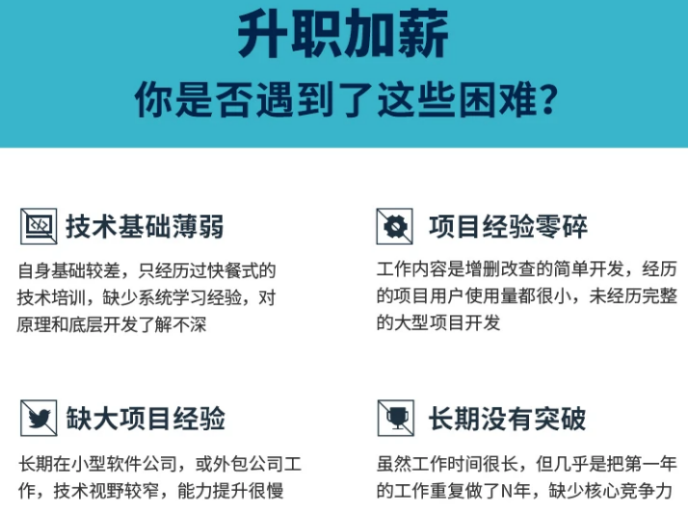
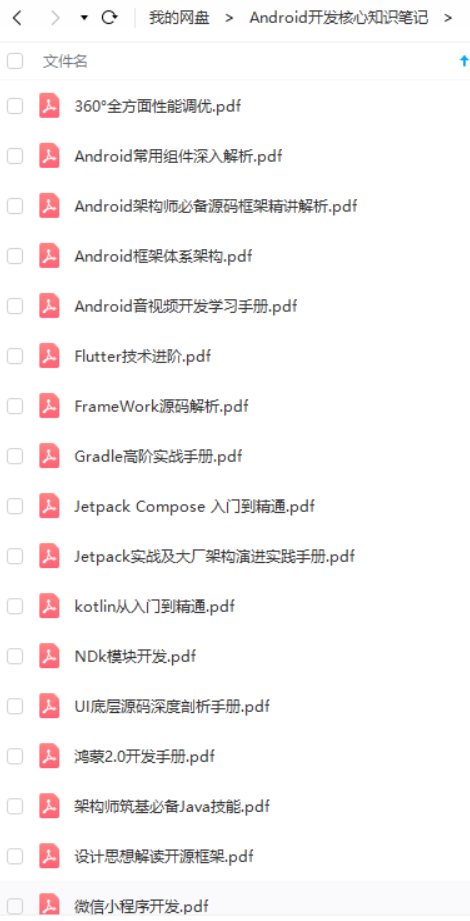


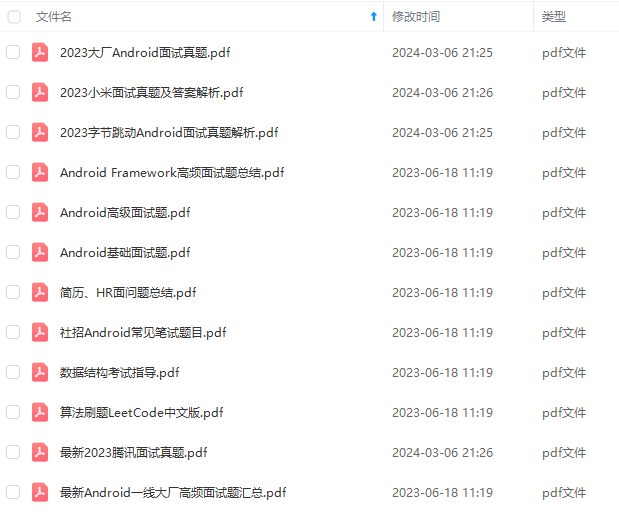
既有适合小白学习的零基础资料,也有适合3年以上经验的小伙伴深入学习提升的进阶课程,基本涵盖了95%以上Android开发知识点,真正体系化!
由于文件比较大,这里只是将部分目录截图出来,每个节点里面都包含大厂面经、学习笔记、源码讲义、实战项目、讲解视频,并且会持续更新!
如果你觉得这些内容对你有帮助,可以扫码获取!!(备注:Android)

结尾
最后小编想说:不论以后选择什么方向发展,目前重要的是把Android方面的技术学好,毕竟其实对于程序员来说,要学习的知识内容、技术有太多太多,要想不被环境淘汰就只有不断提升自己,从来都是我们去适应环境,而不是环境来适应我们!
当程序员容易,当一个优秀的程序员是需要不断学习的,从初级程序员到高级程序员,从初级架构师到资深架构师,或者走向管理,从技术经理到技术总监,每个阶段都需要掌握不同的能力。早早确定自己的职业方向,才能在工作和能力提升中甩开同龄人。
想要拿高薪实现技术提升薪水得到质的飞跃。最快捷的方式,就是有人可以带着你一起分析,这样学习起来最为高效,所以为了大家能够顺利进阶中高级、架构师,我特地为大家准备了一套高手学习的源码和框架视频等精品Android架构师教程,保证你学了以后保证薪资上升一个台阶。
当你有了学习线路,学习哪些内容,也知道以后的路怎么走了,理论看多了总要实践的。

高级UI,自定义View
UI这块知识是现今使用者最多的。当年火爆一时的Android入门培训,学会这小块知识就能随便找到不错的工作了。
不过很显然现在远远不够了,拒绝无休止的CV,亲自去项目实战,读源码,研究原理吧!

《互联网大厂面试真题解析、进阶开发核心学习笔记、全套讲解视频、实战项目源码讲义》点击传送门即可获取!
的程序员是需要不断学习的,从初级程序员到高级程序员,从初级架构师到资深架构师,或者走向管理,从技术经理到技术总监,每个阶段都需要掌握不同的能力。早早确定自己的职业方向,才能在工作和能力提升中甩开同龄人。
想要拿高薪实现技术提升薪水得到质的飞跃。最快捷的方式,就是有人可以带着你一起分析,这样学习起来最为高效,所以为了大家能够顺利进阶中高级、架构师,我特地为大家准备了一套高手学习的源码和框架视频等精品Android架构师教程,保证你学了以后保证薪资上升一个台阶。
当你有了学习线路,学习哪些内容,也知道以后的路怎么走了,理论看多了总要实践的。
[外链图片转存中…(img-npCwQHLR-1712440124885)]
高级UI,自定义View
UI这块知识是现今使用者最多的。当年火爆一时的Android入门培训,学会这小块知识就能随便找到不错的工作了。
不过很显然现在远远不够了,拒绝无休止的CV,亲自去项目实战,读源码,研究原理吧!
[外链图片转存中…(img-wqfJ1Zbo-1712440124886)]
《互联网大厂面试真题解析、进阶开发核心学习笔记、全套讲解视频、实战项目源码讲义》点击传送门即可获取!






















 128
128











 被折叠的 条评论
为什么被折叠?
被折叠的 条评论
为什么被折叠?








